

By Vernon Roderick, Last updated: August 8, 2020
Sto usando il mio iPhone da un po 'di tempo ormai. Tendo anche a scattare molte foto e quando lo faccio, finisco per controllare tutte le foto più e più volte per assicurarmi di salvare quelle che mi piacciono davvero ed eliminare quelle con cui non sono sposato. Ora, va tutto bene e tutto tranne il mio telefono sta diventando pieno e veloce. Sto pensando di eseguire il backup e ho un account iCloud e tutto, ma ho pensato di non sapere la prima cosa di questo programma. Devo sapere di più su iCloud prima di dipendere da esso per conservare le mie foto, che è praticamente la mia vita in questo momento. Per favore aiutatemi come fare il backup foto su iCloud. Grazie!
Ok iniziamo backup di foto su iCloud.
Persone anche leggereiPhone non eseguirà il backup su iCloud? Ecco come risolvere!Come eseguire il backup della musica su iCloud?
Parte 1. Una breve introduzione a iCloud Parte 2. Come eseguire il backup automatico delle foto di iPhone / iPad su iCloudGuida video: come eseguire il backup delle foto da iPhone su iCloud?Parte 3. Come eseguire il backup manuale delle foto di iPhone / iPad su iCloudParte 4. Sommario
Brevi informazioni su iCloud!
Gli utenti di iPhone dipendono da iCloud per eseguire il backup dei propri file da un po 'di tempo. Dall'uscita di iCloud nell'anno 2011, ha guadagnato utenti fissi e non sembra rallentare. Per coloro che non lo conoscono, iCloud è chiamato in modo appropriato e giocoso usando il cloud a proprio nome. ICloud è un luogo immaginario su Internet in cui le persone possono archiviare le loro informazioni, i dettagli e molto altro. purché abbiano a disposizione una connessione Internet. Salva ciò a cui lo chiedi ed è protetto da un nome utente e una password unici che puoi creare.
Molti utenti iPhone o utenti Apple, in generale, usano iCloud per eseguire il backup dei propri dispositivi e assicurarsi che siano in grado di ottenere le informazioni in un attimo. Tra tutte le cose che la maggior parte degli utenti esegue il backup, non dimentichiamo come la maggior parte di noi tendiamo a fare il backup delle nostre foto e ne facciamo una delle nostre massime priorità. Sono i nostri ricordi e i nostri momenti preferiti, con le nostre persone preferite, perché le foto non dovrebbero essere uno dei primi elementi che decidete di eseguire il backup, giusto? Naturalmente iCloud lo ha notato e ha deciso di dedicare parte dei suoi file esattamente alle nostre foto, quindi hanno introdotto la Libreria di foto di iCloud.

iCloud Photo Library
La bellezza del iCloud Photo Library è che collega più dispositivi che hanno effettuato l'accesso utilizzando iCloud. Quindi, se scatti una foto utilizzando il tuo iPhone ma desideri modificarla utilizzando uno schermo più grande come il tuo iPad, non ti preoccupare affatto. La Libreria foto iCloud la rende accessibile semplicemente collegandoti a Internet. Devi solo ordinare le raccolte, i momenti, ecc. E il gioco è fatto. Qualunque cambiamento tu possa fare, sarà anche condiviso con i vari dispositivi che stai utilizzando per rendere perfettamente facile goderti quelle preziose foto o video.
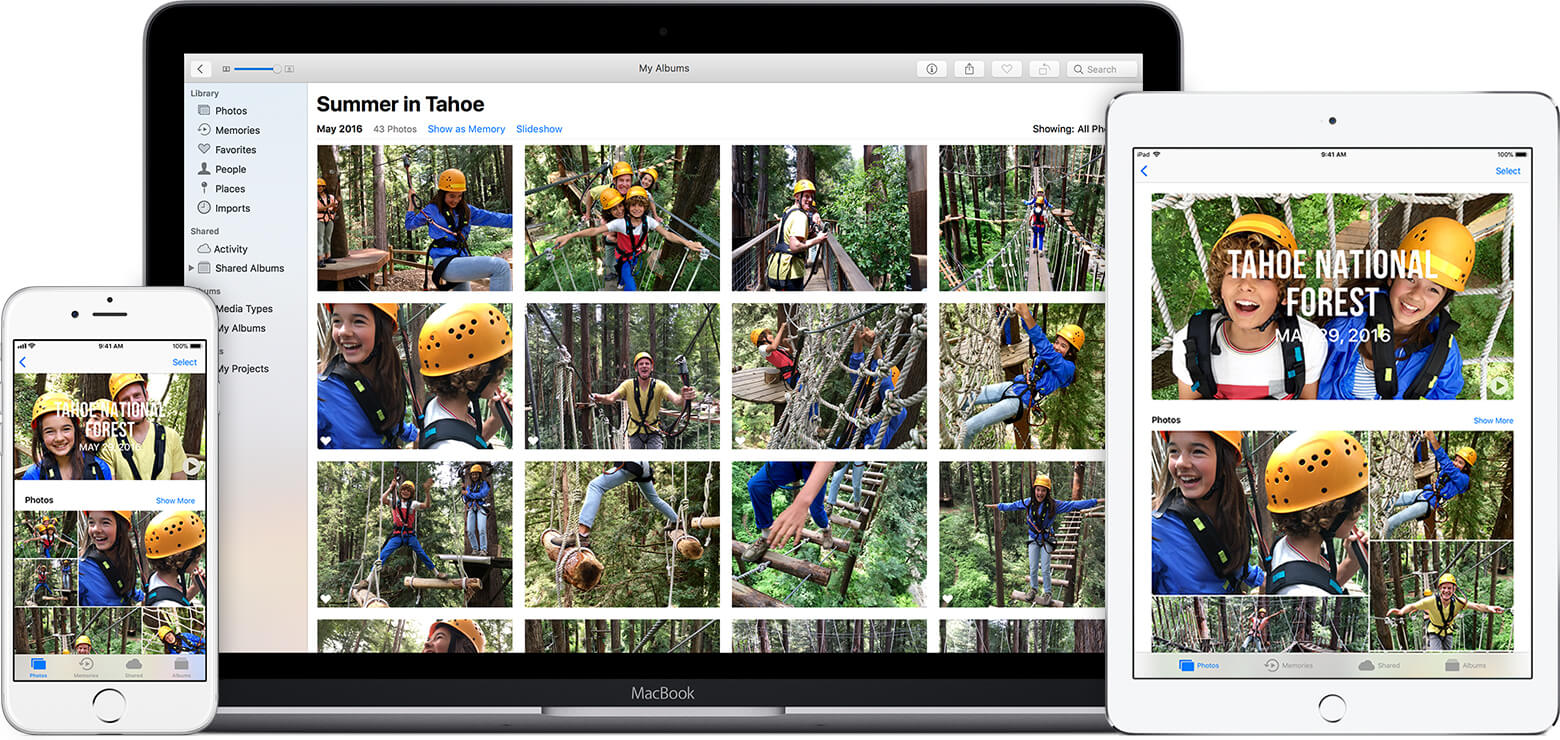
Note:
La libreria fotografica iCloud di solito esegue il backup quando si dispone di Wi-Fi e si è connessi a una fonte di energia, alcune unità iOS che si trovano su iOS 11 possono farlo anche quando si utilizzano i piani dati, ma ciò può dipendere dalla velocità. La disponibilità della foto salvata su iCloud può variare a seconda del dispositivo o dell'utente.
Se desideri eseguire il backup di tutte le foto sul tuo iPhone, iPad o iPod touch, tra cui Rullino foto, Streaming foto, Libreria foto e Foto album personali, dovresti provare Backup e ripristino dei dati iOS, che aiuta le persone a recuperare i dati cancellati o persi su iPhone, iPad o iPod. Potresti chiederti, come si può impostare uno stato automatico? Dopotutto, dover fare il backup manualmente sembra molto da fare e non molte persone hanno abbastanza tempo o pazienza per farlo. Non è affatto un problema, segui questi passaggi per assicurarti che iCloud sia attivo e funzionante correttamente:
Ecco un programma di download gratuito per iOS Data Backup and Restore, che può eseguire il backup e ripristinare tipi di dati dal dispositivo iPhone, puoi provare qui sotto
Fai clic sul pulsante per scaricare FoneDog's Toolkit e quindi eseguire il backup delle foto su iCloud.

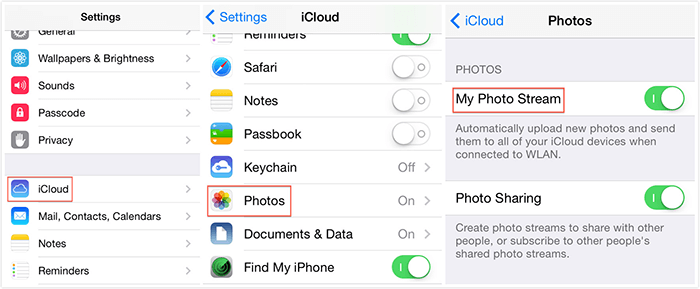
E poi hai praticamente finito. Puoi puntare e fare clic quanto vuoi e puoi facilmente goderti tutte le foto a tuo piacimento. D'altra parte, tuttavia, se si preferisce eseguire questa operazione manualmente e gestire anche il backup da soli che va bene, ecco i passaggi su come eseguire questa operazione manualmente:
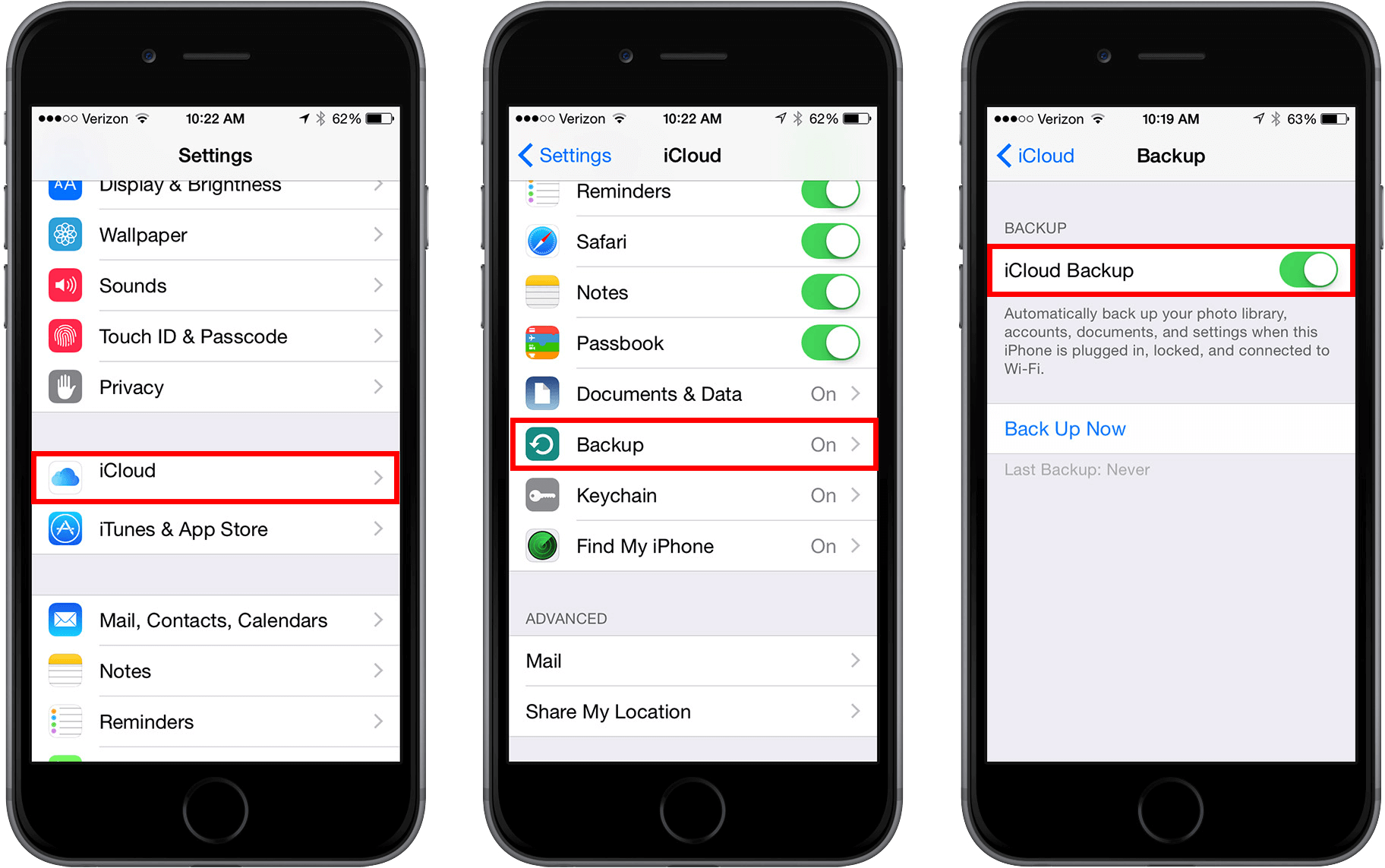
Note:
Tieni presente che ciò significa che non puoi scegliere tutti i video e le foto di cui desideri eseguire il backup, ma dovrai eseguire il backup dell'intero dispositivo quando scegli questa opzione.
Sebbene queste siano entrambe ottime opzioni, è comprensibile che alcuni utenti abbiano alcuni problemi con lo spazio di archiviazione limitato e, come detto prima, è sempre possibile acquistarne di più. Tale acquisto ha un prezzo e una tariffa di archiviazione mensile che non è d'accordo con molte persone.
Inoltre, alcune persone devono ancora fidarsi completamente o dipendere dal cloud, preferiscono avere copie cablate nei propri computer o laptop, il che va bene. Una possibile soluzione ai problemi menzionati in precedenza, utilizzando FoneDog Toolkit - Backup e ripristino dei dati iOS programma per il backup di foto e altri dettagli. Non ci sono costi mensili e l'unica limitazione alla memoria è lo spazio di memoria del tuo computer o laptop, questa potrebbe davvero essere la soluzione per altri utenti.
Scrivi un Commento
Commento
Respaldo y restauración de datos de iOS
Proteggere i dati sul computer e recuperare selettivamente i dati IOS dal backup.
Scarica Gratis Scarica GratisArticoli Popolari
/
INTERESSANTENOIOSO
/
SEMPLICEDIFFICILE
Grazie! Ecco le tue scelte:
Excellent
Rating: 4.6 / 5 (Basato su 70 rating)